Just In
- 2 hrs ago

- 4 hrs ago

- 5 hrs ago

- 8 hrs ago

Don't Miss
- News
 వీళ్లు తల్లిదండ్రులేనా?: కొడుకుని బైక్ ఫుట్రెస్ట్పై నిల్చొబెట్టి.. వీడియో
వీళ్లు తల్లిదండ్రులేనా?: కొడుకుని బైక్ ఫుట్రెస్ట్పై నిల్చొబెట్టి.. వీడియో - Sports
 GT vs DC: ఒంటి చేత్తో పంత్ మెరుపు క్యాచ్ Video
GT vs DC: ఒంటి చేత్తో పంత్ మెరుపు క్యాచ్ Video - Automobiles
 త్వరలో మేడ్ ఇన్ ఇండియా బుల్లెట్ ట్రైన్స్.. ఇక ప్రపంచ దేశాలన్నీ భారత్ వైపు చూడాల్సిందే.!!
త్వరలో మేడ్ ఇన్ ఇండియా బుల్లెట్ ట్రైన్స్.. ఇక ప్రపంచ దేశాలన్నీ భారత్ వైపు చూడాల్సిందే.!! - Travel
 సిక్కింలోని యుమ్తంగ్ వ్యాలీ వేసవిలో సందర్శనకు ఉత్తమం..
సిక్కింలోని యుమ్తంగ్ వ్యాలీ వేసవిలో సందర్శనకు ఉత్తమం.. - Finance
 ఆ కంపెనీ కొనే రేసులో టాటాలు, అంబానీ, రాధాకిషన్ దమానీ..!! పూర్తి వివరాలు..
ఆ కంపెనీ కొనే రేసులో టాటాలు, అంబానీ, రాధాకిషన్ దమానీ..!! పూర్తి వివరాలు.. - Lifestyle
 కొత్తగా పెళ్ళైన జంటలు ఈ విషయాలు తప్పనిసరిగా తెలుసుకోవాలి. మీ లైఫ్ సేవ్ చేస్తుంది
కొత్తగా పెళ్ళైన జంటలు ఈ విషయాలు తప్పనిసరిగా తెలుసుకోవాలి. మీ లైఫ్ సేవ్ చేస్తుంది - Movies
 ఎన్టీఆర్ను ఆ పరిస్థితుల్లో చూసి రాజమౌళి కంటతడి.. జన్మలో అలాంటి క్లైమాక్స్ పెట్టకుండా జక్కన్న షాకింగ్ నిర్ణయం!
ఎన్టీఆర్ను ఆ పరిస్థితుల్లో చూసి రాజమౌళి కంటతడి.. జన్మలో అలాంటి క్లైమాక్స్ పెట్టకుండా జక్కన్న షాకింగ్ నిర్ణయం!
మీ Desktop లో వాట్సాప్ పని చేయడం లేదా? ఈ సింపుల్ టిప్స్ పాటించండి.
WhatsApp వెబ్ వినియోగదారులు ప్రస్తుతం వారి ల్యాప్టాప్లు మరియు కంప్యూటర్లలో చాట్ చేయడానికి వాట్సాప్ వెబ్ డెస్క్ టాప్ యాప్ ను వాడుతుంటారు. మీరు పని చేస్తున్నప్పుడు లేదా మరొక విండో/ట్యాబ్లో ఇతర అంశాలను బ్రౌజ్ చేస్తున్నప్పుడు డెస్క్టాప్లో WhatsAppను ఉపయోగించడం మరింత సౌకర్యవంతంగా ఉంటుంది.

అయితే, ఈ డెస్క్ టాప్ యాప్ కొన్ని సమస్యలను ఎదుర్కొన్నప్పుడు మరియు పని చేయడం ఆపివేయబడిన సందర్భాలు మీరు గమనించే ఉంటారు. మీకు కూడా ఇలాంటి సమస్య ఎదురైనప్పుడు మీరు ఖంగారు పడాల్సిన అవసరం లేదు. మీకు అలాంటి సమస్య ఎదురైనప్పుడు వాటిని పరిష్కరించడానికి స్టెప్ బై స్టెప్ గైడ్ పద్ధతులను ఇక్కడ అందిస్తున్నాము వాటిని తెలుసుకోండి.
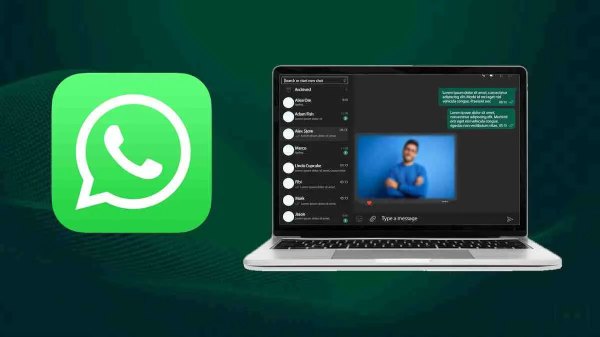
మీ పరికరం యొక్క Cache/Cookie లను క్లీన్ చేయండి
కొన్ని సందర్భాల్లో, గడువు ముగిసిన Cache మరియు Cookie లు WhatsApp వెబ్ లో ఎర్రర్లకు కారణం కావచ్చు. ఈ సందర్భంలో, మీరు బ్రౌజర్ యొక్క కాష్ మరియు కుక్కీలను క్లియర్ చేయాలి. Google క్రోమ్ లో హిస్టరీ ను క్లియర్ చేయడానికి, మీ స్క్రీన్ కుడి ఎగువ మూలలో ఉన్న మూడు చుక్కలను క్లిక్ చేయడం ద్వారా హిస్టరీ ని చూడవచ్చు. లేదా షార్ట్ కట్ లో మీరు కేవలం CTRL+Hని నొక్కవచ్చు. 'బ్రౌజింగ్ హిస్టరీ ను క్లియర్ చేయండి'పై క్లిక్ చేయడం ద్వారా కాష్ మరియు కుక్కీలను క్లియర్ చేయండి. ఆ తర్వాత, మీరు WhatsApp వెబ్తో సమస్యలను పరిష్కరించడానికి Google Chromeని మళ్లీ ప్రారంభించవచ్చు.

మీ ఫోన్లో WhatsAppని అప్డేట్ చేయండి
మీరు మీ స్మార్ట్ఫోన్లో పాత వాట్సాప్ వెర్షన్ని ఉపయోగిస్తూ ఉంటె కూడా మీకు ఈ సమస్య తలెత్తే అవకాశం ఉంది. దీని వాళ్ళ కూడా వాట్సాప్ వెబ్ చాలా వరకు సమస్యలను కలిగిస్తుంది. మీ ప్రాథమిక వాట్సాప్ పరికరంలో తాజా వెర్షన్ ఉందని నిర్ధారించుకోండి. మీరు యాప్ యొక్క అత్యంత లేటెస్ట్ వెర్షన్ను Google Play Store లేదా Apple App Store నుండి డౌన్లోడ్ చేసుకోవచ్చు.

మీ ఇంటర్నెట్ బ్రౌజర్ని అప్డేట్ చేయండి.
మీ ల్యాప్టాప్లో WhatsApp వెబ్ పని చేయకపోవడానికి మరొక కారణం మీ ఇంటర్నెట్ బ్రౌజర్ పాతది అయి ఉండటం. ఇంటర్నెట్ బ్రౌసర్ పాతది అవ్వడం కారణంగా కూడా ఈ సమస్య వచ్చే అవకాశం ఉంది. ఈ సందర్భంలో, మీరు మీ బ్రౌజర్ని అత్యంత లేటెస్ట్ వెర్షన్ కు అప్డేట్ చేయాలి . మీరు Google Chromeని గనుక ఉపయోగిస్తుంటే, స్క్రీన్ కుడి ఎగువ మూలలో ఉన్న మూడు చుక్కలను నొక్కడం ద్వారా సెట్టింగ్లకు వెళ్లండి. ఆపై, Chrome గురించి ఎంచుకోండి. మీ ల్యాప్టాప్ బ్రౌజర్ తాజాగా లేకుంటే, Google Chrome స్వయంచాలకంగా నవీకరించబడటం కూడా ప్రారంభమవుతుంది.

వాట్సాప్ సర్వర్లు అప్ లో ఉన్నాయా లేదా అని తనిఖీ చేయండి
ఇతర వినియోగదారులు కూడా మెసేజింగ్ ప్లాట్ఫారమ్తో సమస్యలను ఎదుర్కొంటున్నారో లేదో చూడటానికి Downdetector.comకి వెళ్లండి. వాట్సాప్ డౌన్ అయితే, సేవలు మళ్లీ అప్ అయ్యే వరకు వేచి ఉండండి. సేవలు పునరుద్ధరించబడిన తర్వాత, WhatsApp వెబ్ సాధారణ కార్యకలాపాలను తిరిగి ప్రారంభిస్తుంది. ఈ లోపు మీరు పరీక్షించాలి అనుకుంటే Downdetector.com వెబ్సైటు లో చూడవచ్చు.

వాట్సాప్ ప్రైవసీ
అలాగే, ఇప్పుడు వాట్సాప్ ప్రైవసీ ని మెరుగుపరచడంపై దృష్టి పెడుతుంది అంటే WhatsApp డెస్క్టాప్ యాప్ని ఉపయోగించే వారికి బాగా తెలిసిన ఒక ఫీచర్ ఇకపై అందుబాటులో ఉండదు.WABetainfo ద్వారా విడుదల చేయబడిన వివరాల ప్రకారం, డెస్క్టాప్లోని WhatsApp ఒకసారి వీక్షణ సందేశాలకు ( View Once Message) మద్దతు ఇవ్వదు, మీరు కంటెంట్ను తెరిచిన తర్వాత మెసేజ్ అదృశ్యమవుతుంది. WhatsApp ప్రస్తుతం బీటా వినియోగదారులతో ఈ మార్పును పరీక్షిస్తోంది. అయితే త్వరలో ఈ ప్లాట్ఫారమ్ దీనిని ఇతర వినియోగదారులకు కూడా పరిచయం చేస్తుందని మేము ఆశిస్తున్నాము.
-
54,999
-
36,599
-
39,999
-
38,990
-
1,29,900
-
79,990
-
38,900
-
18,999
-
19,300
-
69,999
-
79,900
-
1,09,999
-
1,19,900
-
21,999
-
1,29,900
-
12,999
-
44,999
-
15,999
-
7,332
-
17,091
-
29,999
-
7,999
-
8,999
-
45,835
-
77,935
-
48,030
-
29,616
-
57,999
-
12,670
-
79,470












































